Como criar a nossa primeira maquina virtual no VirtualBox
- Aparecido Júnior

- 20 de jun. de 2018
- 1 min de leitura
A virtualização é utilizada para otimizar os recursos computacionais e usado em testes por alunos e entusiastas da tecnologia.

Bem-vindo ao Aparecido Infor. Bom pessoal esse sera nosso segundo tutorial de como criar uma maquina virtual no VirtualBox. A nossa primeira maquina vai ser com o sistema operacional Windows 7
Criando a maquina virtual
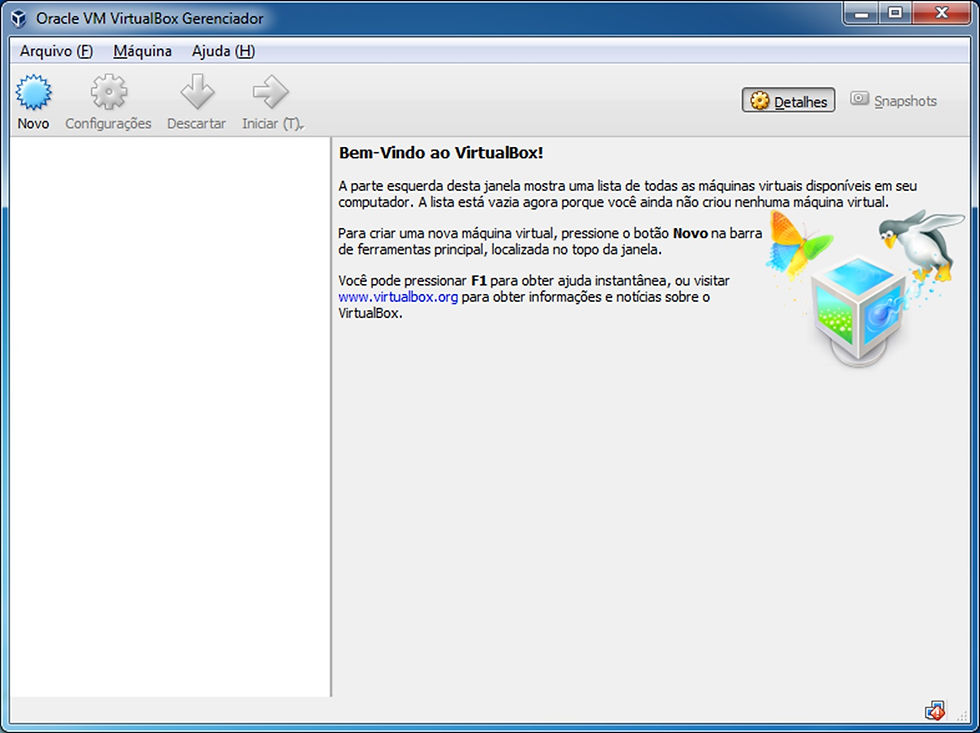
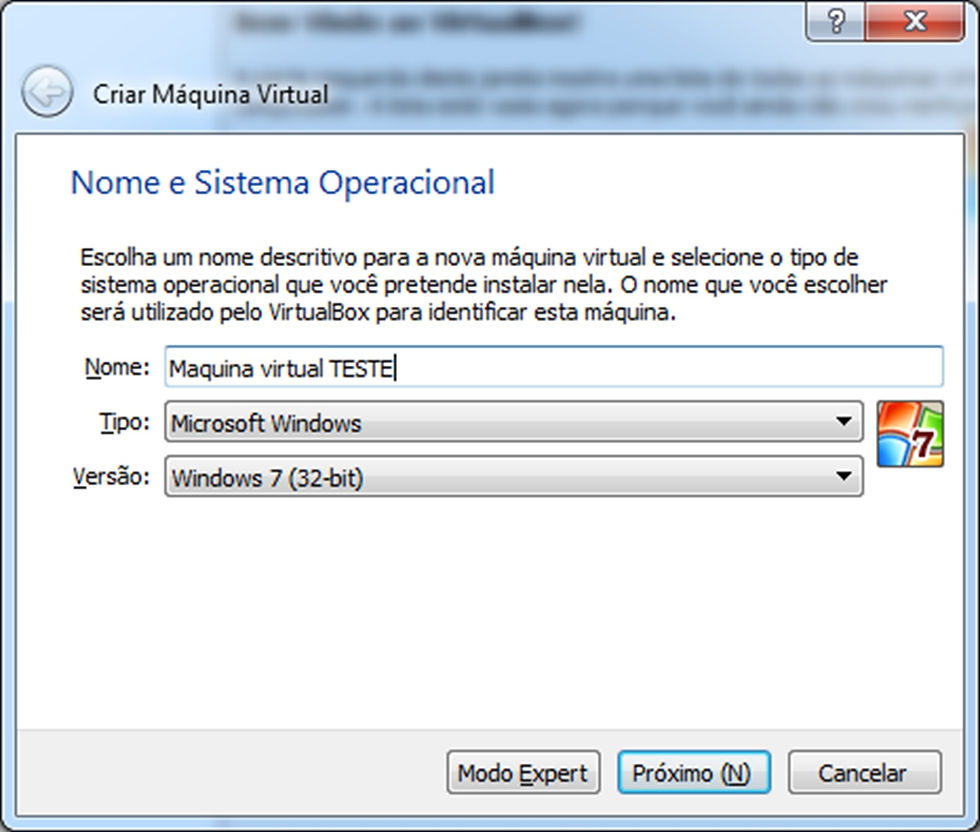
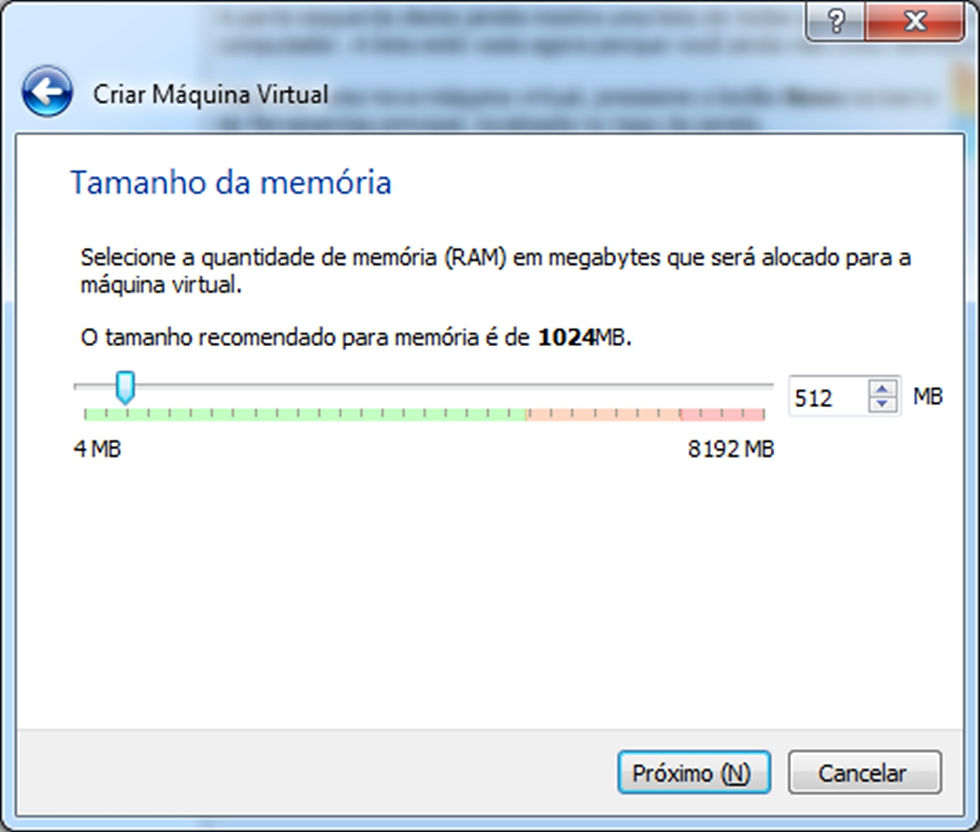

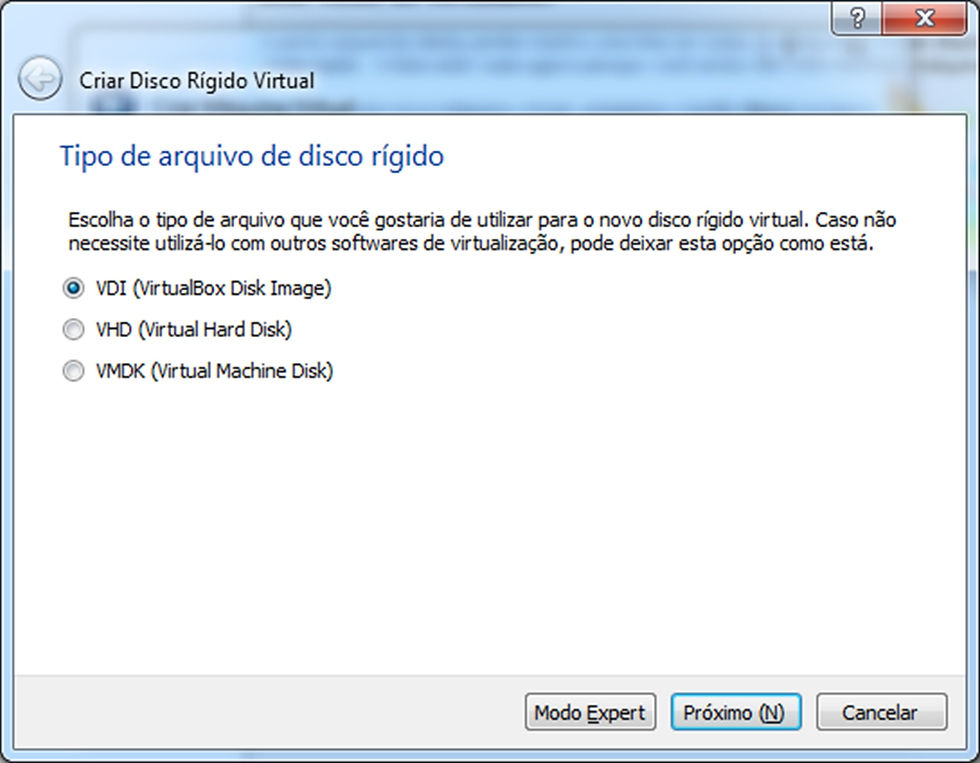


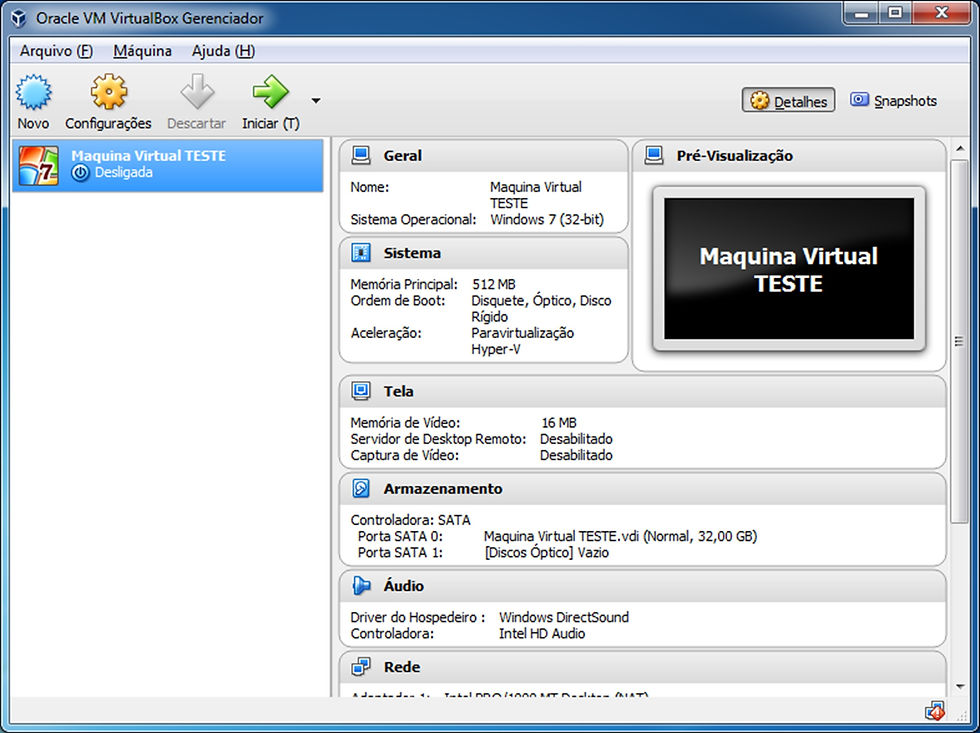



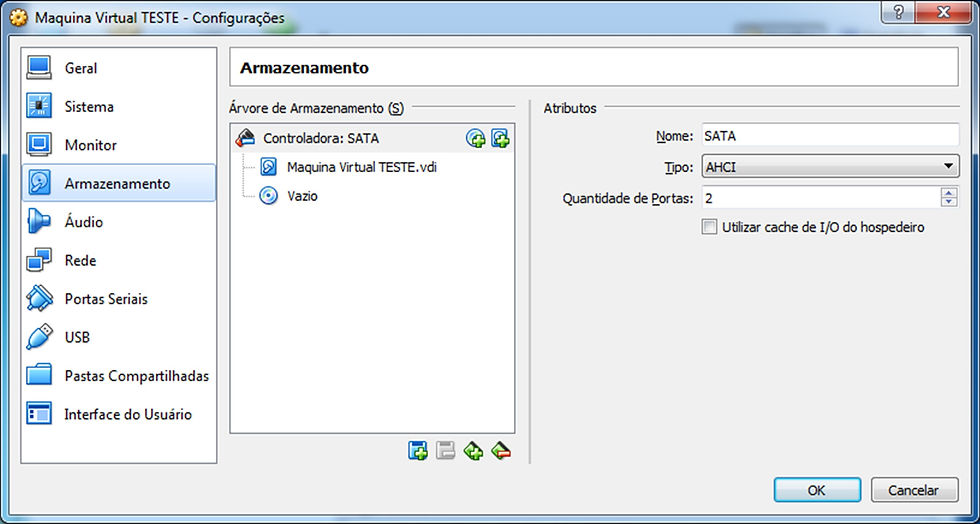
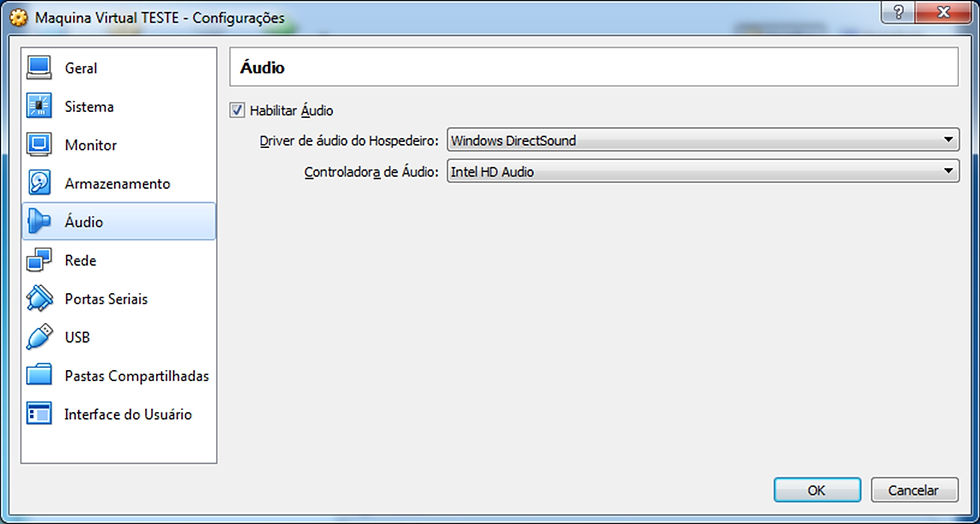
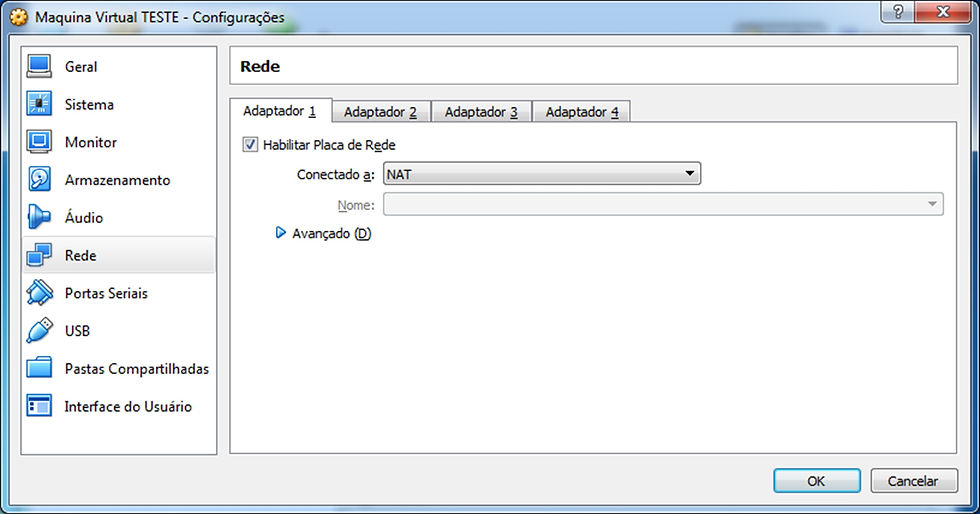

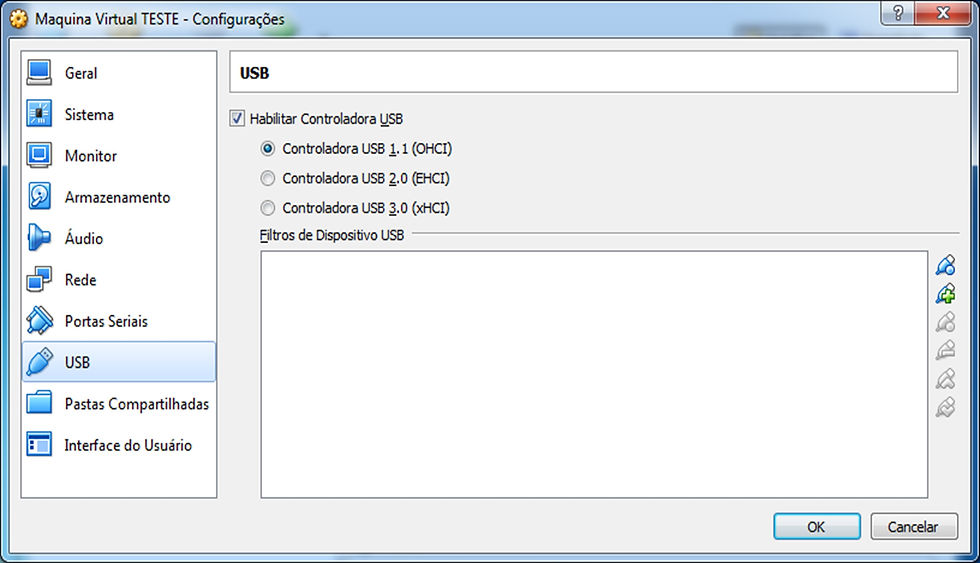



Dessa forma terminamos o nosso tutorial onde se você seguiu arrisca deve ter conseguido criar e configurar e deixa sua maquina pronta para a instalação do sistema operacional e começar o seus testes para aprimoramento de conhecimento em um ambiente controlado sem colocar em risco qualquer outro sistema. Então bons estudos e ate a próxima.

Comments